A YouTube rendkívül zavarónak bizonyulhat;azzal indul, hogy megnéz egy új videót, amelyet az egyik feliratkozott csatornára töltöttek fel, vagy egyszerűen egy videót egy linkből, amelyet valaki megosztott veled, majd elvonja magát a felkapott videóktól és a számtalan javaslattól, amelyek közül néhányat éppen nem tud segíteni, csak kattintson. YouTube Video Deck egy internetes és Chrome-alkalmazás, amely lehetővé teszi aYouTube-előfizetések és ellenőrizze, hogy vannak-e új videók az alkalmazásból, anélkül, hogy fel kellene látogatnia a YouTube-ra. Sajnos még mindig el kell mennie a YouTube-ra, hogy magát a videót nézze meg. A felület nagyon szép, de az oldal alján van hirdetés. Az alkalmazás kapcsolódik a YouTube-hoz, azaz a Google-fiókhoz, és felismeri a feliratkozott csatornákat. Tetszőleges számot hozzáadhat - vagy akár egyszerre is, ha úgy tetszik - az alkalmazáshoz. A videókat megnézettként is meg lehet jelölni. Oszlop-elrendezése ez egyfajta TweetDeck-et jelent a YouTube számára.
Jelentkezzen be Google-fiókjába, kattintson a „HozzáadásFeliratkozás ”gomb tetején, és az összes feliratkozott csatorna megjelenik. Az előfizetéseket egyenként hozzáadhatja, vagy egyszerre importálhatja az „Összes előfizetés” linkre kattintva.
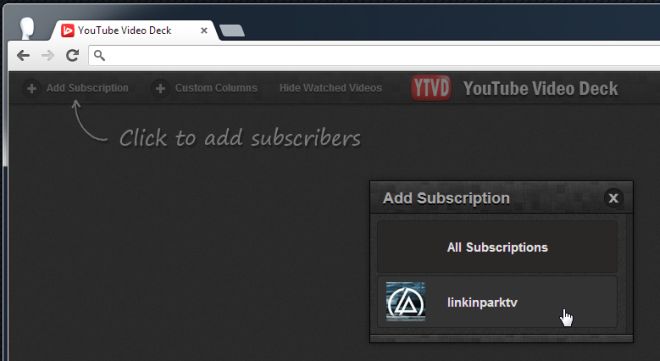
Minden előfizetés saját TweetDeck-szerűen töltődik beoszlopban, és gördítheti a hozzá feltöltött videókat. Olyan egyedi oszlopokat is felvehet, amelyek két vagy több előfizetést tartalmaznak. A YouTube Video Deck automatikusan elrejtheti azokat az videókat, amelyeket az alkalmazás segítségével néztek, bár nem veszi figyelembe a korábbi megtekintési előzményeket. A szolgáltatás engedélyezéséhez kattintson az Oszlop hozzáadása gomb melletti „Nézett videók elrejtése” elemre, és az alkalmazáson keresztül attól a pillanattól kezdve megtekintett videók automatikusan eltűnnek a listáról.
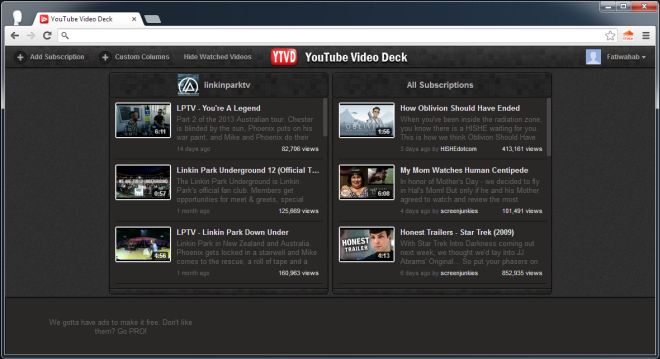
Az egyes oszlopok áthelyezhetők és megváltoztathatókbármikor eltávolítottuk. Tartsa az egeret egy oszlop címe felett, és megjelennek az oszlop jobbra vagy balra mozgatásához szükséges gombok. A szemgomb (amely némelyiknek előnézetgombnak tűnhet) lehetővé teszi, hogy az adott csatornán lévő összes videót megnézze; ez az RSS-olvasókban található „Mindent olvasottnak jelöl” opció videofeliratkozásának felel meg. A kereszt eltávolítja az aktuális oszlopot. Vegye figyelembe, hogy az oszlop éppen eltávolításra került, így nem iratkoztál fel semmit. Ha rákattint a csatorna nevére, akkor átirányítja a YouTube oldalára. Magukat a videókat továbbra is a YouTube-on játsszák.
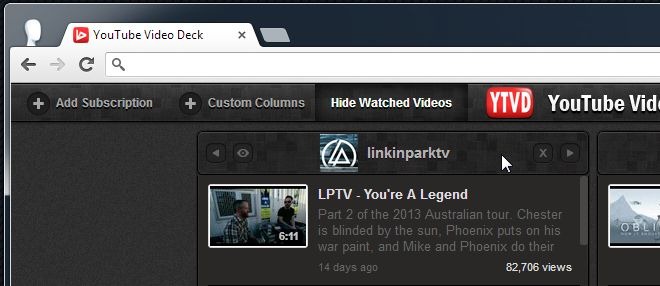
A videó miniatűrjének jobb alján, teegy kis gombot fog látni. Ha rákattint, megoszthatja a videót a közösségi médiában, vagy hozzáadhatja a későbbi listához. A YouTube Video Deck nagyon jó abban, amit csinál, és az egyetlen fejlesztés, amelyet szeretnénk látni benne, az a, hogy a videókat az alkalmazáson belül kell lejátszani.
Telepítse a YouTube Video Deck-et a Chrome Internetes áruházból
[keresztül Lifehacker]













Hozzászólások